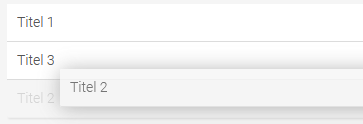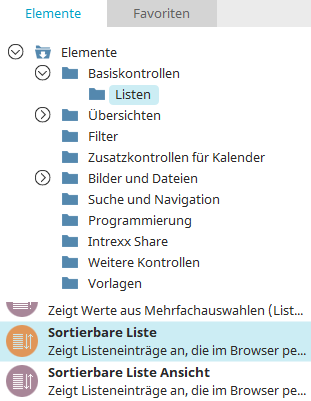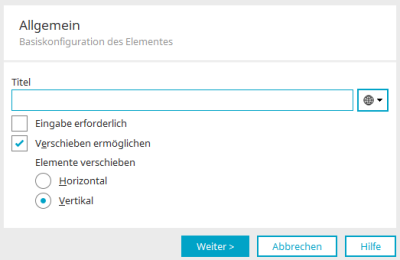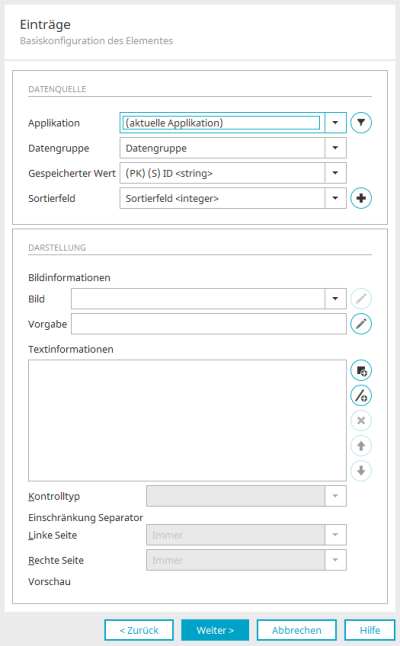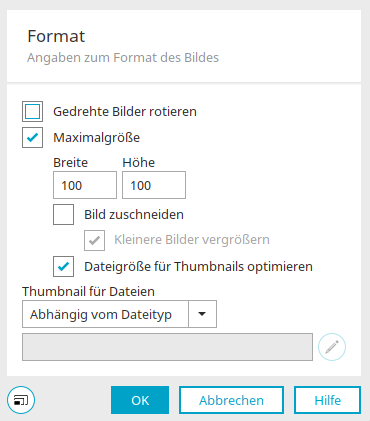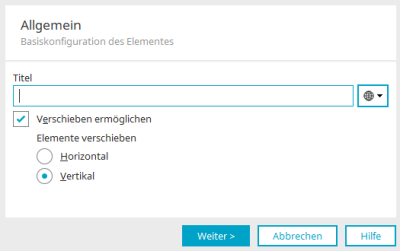Sortierbare Liste / Sortierbare Liste Ansicht
Im Element "Sortierbaren Liste" kann die Reihenfolge von Einträgen im Browser per Drag & Drop beliebig verändert werden. Wenn die sortierbare Liste mit einem Datenfeld verknüpft ist kann ein Eintrag selektiert und der Wert mit einer entsprechenden Schaltfläche im Datenfeld gespeichert werden. Zeigt die Seite, auf der sich die sortierbare Liste befindet, einen bestehenden Datensatz an, dann wird der entsprechende gespeicherte Wert automatisch in der Liste selektiert.
Das Element "Sortierbare Liste Ansicht" verhält sich wie das Element "Sortierbare Liste", es können aber keine selektierten Einträge gespeichert werden.
Die Elemente finden Sie im Modul "Applikationen" im Bereich "Elemente", dort unter den Basiskontrollen in der Kategorie "Listen". Ein neues Element kann erstellt werden, indem es von hier aus per Drag & Drop auf der Arbeitsfläche positioniert wird.
Weitere Informationen für das Erstellen von Elementen finden Sie hier.
Der Eigenschaftendialog einer sortierbaren Liste öffnet sich automatisch, wenn ein neues Element erstellt wird. Der Eigenschaftendialog eines bestehenden Elements kann mit einem Doppelklick auf das Element auf der Arbeitsfläche, über das Kontextmenü "Eigenschaften" oder über das Hauptmenü "Bearbeiten / Eigenschaften" geöffnet werden, wenn das Element auf der Arbeitsfläche markiert ist.
Neue Sortierbare Liste erstellen
Allgemein
Titel aus Konstante
Tragen Sie hier den Titel der Sortierbaren Liste ein. Weitere Informationen zu diesem Thema finden Sie hier.
Eingabe erforderlich
Mit dieser Einstellung wird die sortierbare Liste zum Pflichtfeld.
Verschieben ermöglichen
Erlaubt das Sortieren der Liste im Browser per Drag & Drop.
Horizontal / Vertikal
Gibt vor, ob sich die Einträge horizontal oder vertikal verschieben lassen.
Klicken Sie "Weiter".
Einträge
Mit dieser Option werden Daten aus den Datengruppen von Applikationen als Einträge verwendet. Die Daten können auch gefiltert werden, wenn nur ein Auszug davon in der Liste wählbar sein soll.
Sie haben auch die Möglichkeit, einen gespeicherten Wert als Quelle anzugeben, und für den Eintrag in der Liste einen anderen Wert aus demselben Datensatz zu verwenden (z.B. BenutzerID als gespeicherten Wert, Benutzername als Anzeigewert in der Liste).
Datenquelle
Applikation, Datengruppe, Gespeicherter Wert
Wählen Sie hier die Applikation, Datengruppe und das Datenfeld aus, dessen gespeicherter Wert als Eintrag verwendet werden soll.
![]() Filter
Filter
Öffnet einen Dialog, in dem ein Filter definiert werden kann.
Sortierfeld
Wählen Sie hier ein bestehendes Datenfeld aus, in dem die aktuelle Reihenfolge der Liste jeweils gespeichert wird, oder erstellen Sie mit Klick auf ![]() "Neues Datenfeld erstellen" ein neues Sortierfeld. Informationen zum dann folgenden Dialog finden Sie hier.
"Neues Datenfeld erstellen" ein neues Sortierfeld. Informationen zum dann folgenden Dialog finden Sie hier.
Bitte verwenden Sie als Sortierfeld kein bestehendes Feld aus Ihrer Anwendung, in dem Sie bereits Daten abgelegt haben. Diese Daten würden bei einem Sortiervorgang in der Liste mit dem Wert der Reihenfolge überschrieben werden.
Darstellung
Bildinformationen
Bild
Hier kann ein Datenfeld mit dem Datentyp "Datei", in dem Verweise auf Bilder gespeichert sind, ausgewählt werden.
![]() Bildoptionen bearbeiten
Bildoptionen bearbeiten
Öffnet einen Dialog, in dem das Bildformat bearbeitet werden kann.
Alle Informationen zu diesen Einstellungen finden Sie hier.
Klicken Sie auf "OK", um geänderte Einstellungen zu speichern und den Dialog wieder zu schließen.
Vorgabe
Das hier eingetragene Bild wird angezeigt, wenn bei der Anlage eines neuen Datensatzes im Browser kein Bild vorhanden ist.
Textinformationen
Hier können die Datenfelder eingebunden werden, deren Werte in der Liste angezeigt werden sollen.
Kontrolltyp
Wählen Sie hier den Kontrolltyp für die Textinformationen aus.
Einschränkung Separator
Hier kann die Anzeige von den einzelnen Separatoren unterdrückt werden, wenn Anzeigewerte leer sind.
-
Immer
Auf der linken bzw. rechten Seite der Textinformation wird immer ein Separator dargestellt.
-
Text ist nicht leer
Auf der linken bzw. rechten Seite der Textinformation wird ein Separator angezeigt, wenn der komplette Text links bzw. rechts der Textinformation nicht leer ist.
-
Datenfeld ist nicht leer
Auf der linken bzw. rechten Seite der Textinformation wird ein Separator angezeigt, wenn das Datenfeld direkt links bzw. rechts der Textinformation nicht leer ist.
Vorschau
Darunter sehen sie eine Vorschau der Liste mit den aktuellen Einstellungen für Textinformation und Separatoren.
Klicken Sie "Weiter".
Anschließend können Sie noch das Datenfeld festlegen, in dem der ausgewählte Eintrag der Liste gespeichert werden soll. Informationen dazu finden Sie hier.
Nach einem Klick auf "Weiter" gelangen Sie dann in die abschließenden Einstellungen. Klicken Sie dort auf "OK", um die Konfiguration der sortierbaren Liste abzuschließen.
Neue "sortierbare Liste Ansicht" erstellen
Hier können die selben Einstellungen wie bei der Anlage einer neuen "sortierbaren Liste" gesetzt werden - mit Ausnahme der Einstellung "Eingabe erforderlich".
Klicken Sie "Weiter".
Die noch folgenden Einstellungen entsprechen den Einstellungen, die Sie bei der Anlage einer "sortierbaren Liste" bearbeiten können.
Weitere Informationen
Funktionen der sortierbaren Liste mit Kontrolltyp "Bild-URL"